Mundarija
Qanday qilib qo'sh tirnoq qo'shishni Excel birlashtiruvchi ni bilish yo'llarini qidiryapsizmi? Keyin, bu siz uchun to'g'ri joy. Bu yerda siz 5 turli usullarini ikki tirnoq qo'shish Excel birlashtirish ni topasiz.
Amaliyot kitobini yuklab oling
Double Quotes.xlsx qo'shish
Excelda qo'sh tirnoq qo'shishning 5 usuli
Bu yerda bizda Ism ni o'z ichiga olgan ma'lumotlar to'plami mavjud. , Familiyasi, va Yoshi . Endi biz sizga ushbu ma'lumotlar to'plamidan foydalangan holda Excelda qo'sh tirnoq qo'shish birlashtirish ni ko'rsatamiz.
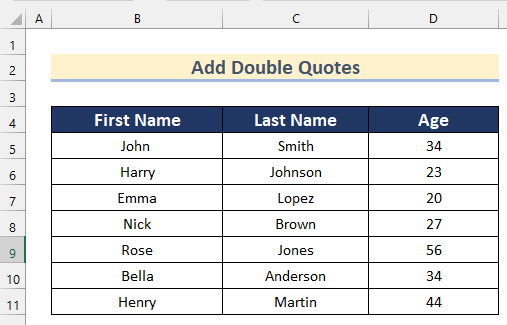
1. Ampersanddan foydalanish ( &) Excelda qo'sh tirnoq qo'shish operatori
Birinchi usulda biz sizga qo'sh qo'shtirnoq qo'shishni Excelda bir-biriga bog'lash ni ko'rsatamiz. Ampersand (&) operatori . Bu erda biz ustun B ustuni va C ustuni qiymatlarini birlashtiramiz va qo'sh tirnoq qo'shamiz .

Buni mustaqil bajarish uchun quyida keltirilgan bosqichlarni bajaring.
Qadamlar:
- Boshida hujayra
D5 . - Keyin, quyidagi formulani kiriting.
=""""&B5&" "&C5&"""" 
Bu erda formulaga bitta tirnoq , B5 katakcha va C5, va yana bitta tirnoq qo'shdik. Ampersand (&) operatori .
- Endi ENTER tugmasini bosing.
- Keyin Toʻldirish dastagini pastga torting. Avtomatik to'ldirish uchun vositasiqolgan hujayralar.

- Nihoyat, siz toʻliq Ismlarni Qoʻshaloq qoʻshtirnoqli foydalanasiz. Ampersand (&) operatori .

Batafsil o'qing: Qanday qilib bitta qo'shtirnoq qo'shish va Excel formulasida vergul (4 usul)
2. Excelda qoʻsh tirnoq qoʻshish uchun Ampersand (&) operatori va CHAR funksiyasidan foydalanish
Endi biz sizga qanday qilishni koʻrsatamiz. qo'sh tirnoq qo'shing Excelda bir-biriga bog'lang Ampersand (&) operatori va CHAR funksiyasi . CHAR funksiyasi yaroqli raqam evaziga maxsus qiymat ni olish uchun ishlatiladi. Bu yerda biz ustun B va C ustuni qiymatlarini birlashtiramiz va qoʻsh tirnoq qoʻshamiz .
Quyidagilarga amal qiling. buni o'zingiz bajarishingiz uchun quyida berilgan qadamlar.
Qadamlar:
- Birinchi navbatda D5 katakchasini tanlang.
- Keyin, quyidagi formulani kiriting.
=CHAR(34)&B5&" "&C5&CHAR(34) 
Bu yerda biz CHAR funksiyasidan foydalandik va 34 bitta tirnoq qaytaradigan raqam sifatida kiritildi. Keyin, biz ushbu funktsiyani boshida va oxirida ikki marta B5 va C5 yacheykalar bilan formulada Ampersand (&) operatori yordamida qo'shdik.
- Shundan so'ng ENTER tugmasini bosing.
- Keyingi, To'ldirish dastagi vositasini Avtomatik to'ldirish uchun pastga torting. qolgan hujayralar uchun.

- Nihoyat, siz Ismlar qiymatini olasiz. Ikki qo'shtirnoq bilan Ampersand (&) operatori va CHAR funktsiyasidan foydalangan holda.
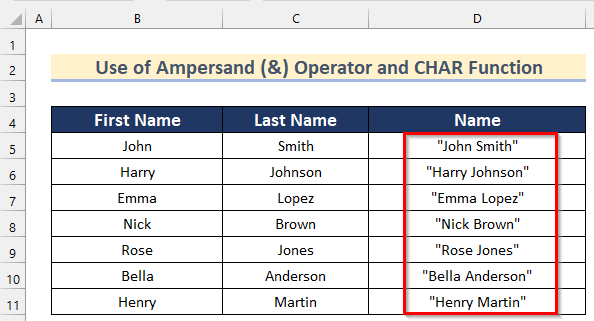
Batafsil o'qing: Excelda bitta qo'shtirnoqlarni qanday birlashtirish mumkin (5 ta oson usul)
3. Qo'sh tirnoq qo'shish uchun CONCATENATE funksiyasidan foydalanish
Keyin, CONCATENATE funksiyasidan foydalanib, Excelda qoʻsh tirnoq qoʻshamiz. CONCATENATE funktsiyasi asosan Excelda matn qiymatlarini qo'shish uchun ishlatiladi. Bu yerda biz Excelda qoʻsh tirnoq qoʻshish bu funksiyadan qanday foydalanishni koʻrsatamiz.
Qadamlar:
- Boshida , katakchani tanlang D5 .
- Keyin, quyidagi formulani kiriting.
=CONCATENATE("""",B5," ",C5,"""") 
Bu erda biz ikki qo'shtirnoq , katakcha B5 , C5, katakchalar va bo'shliq ular orasiga
- Bundan so'ng ENTER tugmasini bosing.
- Keyin, To'ldirish dastagi asbobini pastga torting. Avtomatik to'ldirish qolgan hujayralar uchun formula.

- Nihoyat, siz Ismlar
Qo'sh qo'shtirnoq bilan CONCATENATE funksiyasidan foydalanish.

Batafsil o'qish: Qanday qilib CONCATENATE yordamida Excelda qoʻsh tirnoq va vergul qoʻshish mumkin
4. Excelda qoʻsh qoʻshtirnoq qoʻshish uchun CONCATENATE va CHAR funksiyalarini qoʻllash
Shuningdek, biz dan ham foydalanishimiz mumkin. Excelda qo'sh tirnoq qo'shish uchun va CHAR funktsiyalari CONCATENATE. Berilgan bosqichlardan o'tingbuni o'zingiz qilishingiz uchun quyida.
Qadamlar:
- Avval, D5 katakchasini tanlang.
- Keyin , quyidagi formulani kiriting.
=CONCATENATE(CHAR(34),B5," ",C5,CHAR(34)) 
Bu erda biz ikkita qo'shtirnoq qo'shdik, B5 katak, C5 va bo'shliq ularning orasidagi CONCATENATE funksiyasi yordamida. ikkita qo'shtirnoq CHAR funksiyasi yordamida qo'shiladi.
- Shundan so'ng ENTER tugmasini bosing.
- Keyin, Toʻldirish dastagi asbobini Avtomatik toʻldirish uchun, qolgan katakchalar uchun formulani pastga torting.

- Nihoyat, siz Qo'sh qo'shtirnoq bilan Ismlar qiymatini CONCATENATE va CHAR funksiyalari yordamida olasiz.

5. Excelda qoʻsh tirnoq qoʻshish uchun Hujayrani formatlash funksiyasidan foydalanish
Yakuniy usulda biz sizga Yacheykani formatlashdan qanday foydalanishimizni koʻrsatamiz. Excelda ikki tirnoq qo'shish xususiyati. Bu yerda bizda ba'zi odamlarning Ismi va Familiyasi o'z ichiga olgan ma'lumotlar to'plami mavjud. Endi biz Uyachani formatlash funksiyasidan foydalanib, ushbu matn qiymatlari bilan qo'sh tirnoq qo'shamiz.

Quyida berilgan amallarni bajaring. buni oʻzingizning maʼlumotlar toʻplamingizda bajaring.
Qadamlar:
- Birinchi, Hujayra diapazoni B5:C11 va Oʻng- bosing .
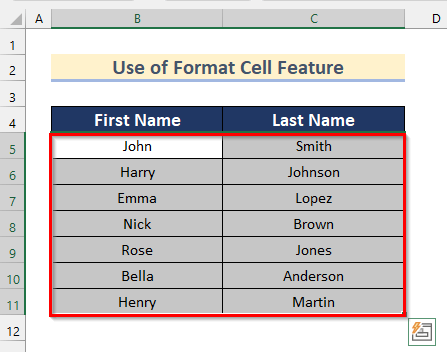
- Keyin, Format Hujayralarni -ni tanlang.

- Endi Uyachalarni formatlash oynasi ochiladi.
- Shundan so'ng Maxsus bo'limiga o'ting.variant .
- Keyin format sifatida \”@\” kiriting.
- Keyin, OK tugmasini bosing.

- Nihoyat, siz Ism va Familiya ning barcha qiymatlarini ikki qo'shtirnoq
.

Amaliyot bo'limi
Ushbu bo'limda biz sizga o'zingiz mashq qilishingiz va ushbu usullardan foydalanishni o'rganishingiz uchun ma'lumotlar to'plamini beramiz. .

Xulosa
Shunday qilib, ushbu maqolada siz Excelda qo'sh tirnoq qo'shish birlashtirish bo'yicha batafsil qadamlarni topasiz. . Shu munosabat bilan natijaga erishish uchun ushbu usullardan birini qo'llang. Umid qilamanki, siz ushbu maqolani foydali va ma'lumotli deb topasiz. Agar biror narsani tushunish qiyin bo'lsa, sharh qoldiring. Bu erda o'tkazib yuborgan boshqa yondashuvlar haqida bizga xabar bering. Va shunga o'xshash boshqa ko'plab maqolalar uchun ExcelWIKI saytiga tashrif buyuring. Rahmat!

